>
Odstrániť Nagini Ransomware vírus
Zaslal v Removal v štvrtok, 29. September 2016
Ako odstrániť Nagini Ransomware?
Čitateľ nedávno začať hlásiť nasledujúce hlásenie sa zobrazí, keď oni zaviesť systém ich počítač:
Hotovo, šifrovanie!
Zadajte svoje kreditné karty:
Získať kľúč!
Zadajte kľúč na dešifrovanie súborov:
Teraz dešifrovať!
Kúzelný svet Harryho Pottera inšpirovala milióny ľudí po celom svete. Bohužiaľ, pár dňami to inšpirovalo počítačoví zločinci rovnako. Pre tých z vás, neoboznámený s mladých sprievodca a jeho dobrodružstvá Harryho Pottera má úhlavný nepriateľ. Jeho meno je Lord Voldemort a on je docela zastrašujúceho darebak. Teraz, Lord Voldemort vlastníkom pet hada s názvom Nagini. Z nejakého dôvodu, podvodníci rozhodli odvolajte Harry Potter tento vírus. Rovnako ako Nagini hada, Nagini ransomware je nenápadný a škodlivé. Vlastne, ransomware-programy typu sú považované za najviac devastačný infekcie na webe. To nie je titul ransomware zrovna jedného dňa z ničoho. To získal titul ransomware. Späť na váš problém. Nagini vírus (tiež známy ako Voldemort vírus) je stále vo vývoji. To znamená, že je to ešte zlepšiť. Áno, táto infekcia môže stať oveľa nebezpečnejší v budúcnosti. Parazit bol objavený Michael Gillespie, výskumník populárne malware. Rozhodne sa líši od väčšiny ransomware programov tam vonku. Zvyčajne, tieto infekcie zašifrovať všetky osobné súbory v počítačovom systéme. To je to, čo Cerber, Lock, Cryptolocker a mnohé ďalšie parazity. Však to len ciele hlavného súboru formáty â €”.doc, .pdf, .png, atď. Okrem toho Nagini iba zablokuje údaje uložené v adresári C:UsersColosseumDesktopfiles. Koloseum je názov tohto škodcu developer. Majte na pamäti, že program je stále v procese, hoci. To môže pridať nejaké triky škodlivý repertoáru. Ďalšie zreteľný rys Nagini Ransomware exponátov je, že vírus nevytvára výkupné poznámky. To popiera, máte prístup na pracovnú plochu namiesto. Obrazovka uzamknutia zahŕňa škaredý obraz Voldemort sám Nagini. Teraz nie sú žiadne platobné inštrukcie k videniu. Hackeri len chcem, aby ste zadali číslo kreditnej karty. Je samozrejmé, že podvodníci mali drž sa vaše údaje o kreditnej karte. Hoci Nagini Ransomware vírus je pomerne unikátny, je to stále pokus pre kybernetické podvod. Všetky ransomware infekcie sú. Podvodníci majú zdarma vaše údaje po ich pokynov. Však viete, čo hackeri zvyčajne robiť po dostanú, čo chcú? Ťa ignorujú. Ransomware je nič, ale tak pre kybernetických podvodníkov vydierať dôverčivých používateľov PC. Nedovoľte, aby to otravné infekcie ste blázon. Zbavte sa Ak namiesto.
Ako sa môžem nakaziť s?
Nagini vírus vyplýva sú klasické pravidlá, pokiaľ ide o distribúciu. Ako ste si pravdepodobne už viete, spamy a e-maily sú veľmi nebezpečné. Viac často ako ne, tieto sú poškodené. Nabudúce vám nájsť niektoré podozrivom e-maile do vašej poštovej schránky, odstrániť ASAP. Prevencia je oveľa jednoduchšie, než museli odstrániť vírus potom. Preto Nepodceňujte akéhokoľvek potenciálneho ohrozenia online. Uistite sa, že chrániť vašu bezpečnosť a zabránenie nevyžiadanej pošty. Ďalšia technika zahŕňa škodlivý torrenty/webových stránok. Dávajte pozor, čo kliknete na otvorené. Ransomware tiež dostane k freeware a shareware zväzkov. Pri preberaní takýchto programových balíkov, vždy dávať pozor na “bonus” infekcie. Môže existovať nejaké zaludny votrelca schováva vo zväzku. Neposlednom, ransomware niekedy sa inštaluje pomocou trójskych koní. Pozrite sa na PC pre viac parazitov. Nagini nemusí byť len kusom malwate momentálne vo vašom zariadení.
Prečo je Nagini nebezpečné?
Nie všetky Nagini’s funkcie sú jasné v tomto bode. Si C:Tempvoldemort.horcrux zložku, napríklad. Zobrazí sa po dokončení procesu šifrovania. Jeho účel je však stále záhadou. Jeden viac vec â €”Nagini ransomware nepridáva žiadne prípony súborov alebo predpony. Čo sa zvyčajne stáva, je vírus premenuje vašich osobných údajov. Nagini, na strane druhej, iba zmení cieľové súbory veľkosti a udržuje ich mená neporušené. Vďaka jeho obrazovke uzamknutia, tento program úspešne hrá hry mysli s vami. Je to kľúč pre vašu ďalšiu bezpečnosť ignorovať parazit vylomeniny. To je nepochybne veľmi bizarné a nepredvídateľný šifrovania súboru program. Neprehliadnite gigant hrozbu predstavuje. Pamätajte, že podvodníci sú zamerané na váš bankový účet. Neexistuje žiadny vierohodný scenár, v ktorom tento program nemá ohroziť vašu bezpečnosť. Čím skôr sa vám podarí odinštalovať, tým lepšie. Urobiť tak ručne, prosím, sledovať náš sprievodca podrobné odstránenie dole nižšie.
Odstránenie Nagini Pokyny
STEP 1: Kill the Malicious Process
STEP 3: Locate Startup Location
STEP 4: Recover Nagini Encrypted Files
Krok 1: Zastaviť nebezpečný proces pomocou nástroja Správca úloh Windows
- Ak chcete otvoriť správcu úloh, stlačením klávesov CTRL + SHIFT + ESC naraz
- Vyhľadajte proces ransomware. Na pamäti, že toto je zvyčajne náhodne vytvorili súbor.
- Predtým, než budete zabíjať procesu, zadajte názov na textový dokument pre neskoršie referencie.
- Vyhľadajte akékoľvek podozrivé procesy spojené s Nagini šifrovanie vírus.
- Kliknite pravým tlačidlom myši na proces
- Otvoriť umiestnenie súboru
- Ukončiť proces
- Odstráňte adresáre s podozrivými súbormi.
- Mať na pamäti, že proces môže byť schováva a veľmi ťažké odhaliť
Krok 2: Odhaliť skryté súbory
- Otvorte ľubovoľnú zložku
- Kliknite na tlačidlo “Usporiadať”
- Vyberte “Možnosti priečinka a hľadania”
- Zvoľte kartu “Zobrazenie”
- Vyberte možnosť “Zobrazovať skryté súbory a priečinky”
- Odznačte “Skryť chránené súbory operačného systému”
- Kliknite na tlačidlo “Použiť” a “OK”
Krok 3: Nájdite Nagini šifrovanie vírus startup umiestnenia
- Akonáhle operačný systém načíta stlačte súčasne Windows Logo tlačidlo a tlačidlo R .
- By mala otvoriť dialógové okno. Zadajte “Regedit”
- Upozornenie! byť veľmi opatrní pri editing the Microsoft Windows Registry pretože to môže spôsobiť systému zlomené.
V závislosti od operačného systému (x86 alebo x64) prejdite:
[HKEY_CURRENT_USERSoftwareMicrosoftWindowsCurrentVersionRun] alebo
[HKEY_LOCAL_MACHINESOFTWAREMicrosoftWindowsCurrentVersionRun] alebo
[HKEY_LOCAL_MACHINESOFTWAREWow6432NodeMicrosoftWindowsCurrentVersionRun]
- a odstrániť zobrazovaný názov: [RANDOM]
- Potom otvorte váš program Prieskumník a prejdite na:
Prejdite do priečinka % appdata % a odstrániť spustiteľný súbor.
Alternatívne môžete použiť program msconfig windows prekontrolovať výkon bod vírusu. Majte na pamäti, že mená vo vašom počítači môžu byť odlišné, ako môže byť generované náhodne, preto by ste mali spustiť akýkoľvek profesionálny skener na identifikáciu škodlivého súborov.
Krok 4: Ako obnoviť zašifrované súbory?
- Metóda 1: Prvý a najlepší spôsob je na obnovenie údajov zo zálohuv prípade, že máte jeden.
- Metóda 2: File Recovery Software – zvyčajne, keď ransomware šifruje súbor najprv vytvorí kópiu, šifruje kópiu, a potom odstráni pôvodný. Vďaka tomu môžete skúsiť používať súbor softvér pre obnovu obnoviť niektoré pôvodné súbory.
- Metóda 3: Tieňové kópie zväzku – ako posledná možnosť, môžete skúsiť obnovenie súborov pomocou Tieňovej kópie zväzku. Otvorte Tieň Explorer súčasťou balíčka a vyberte jednotku, ktorú chcete obnoviť. Kliknite pravým tlačidlom myši na ľubovoľný súbor, ktorý chcete obnoviť a kliknite na tlačidlo exportovať na to.

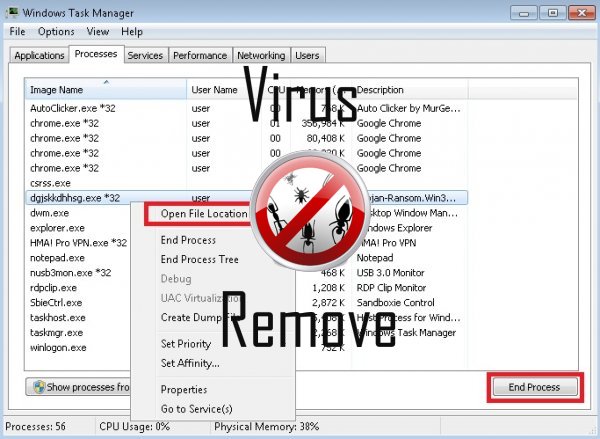

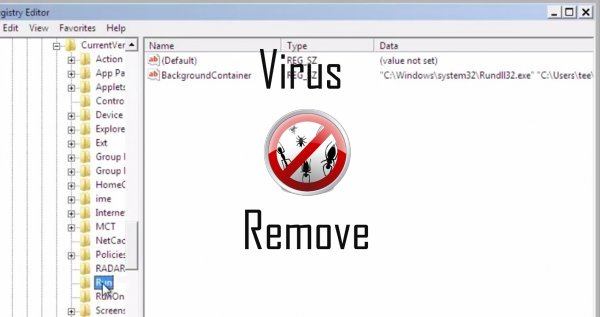
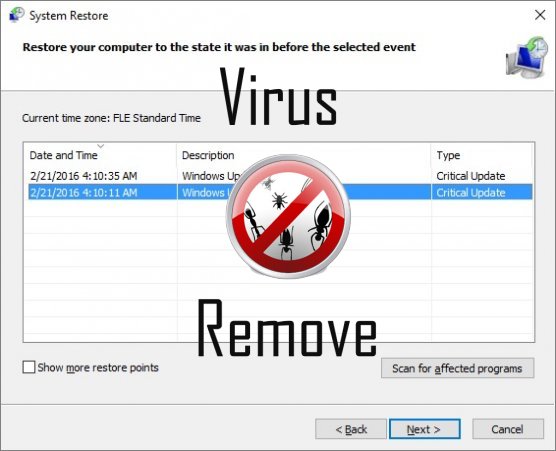

Upozornenie, multiple Anti-Virus Skenery zistili možné malware v Nagini.
| Anti-virus softvér | Verzia | Detekcia |
|---|---|---|
| ESET-NOD32 | 8894 | Win32/Wajam.A |
| Kingsoft AntiVirus | 2013.4.9.267 | Win32.Troj.Generic.a.(kcloud) |
| Tencent | 1.0.0.1 | Win32.Trojan.Bprotector.Wlfh |
| NANO AntiVirus | 0.26.0.55366 | Trojan.Win32.Searcher.bpjlwd |
| K7 AntiVirus | 9.179.12403 | Unwanted-Program ( 00454f261 ) |
| VIPRE Antivirus | 22702 | Wajam (fs) |
| Qihoo-360 | 1.0.0.1015 | Win32/Virus.RiskTool.825 |
| Malwarebytes | v2013.10.29.10 | PUP.Optional.MalSign.Generic |
| Malwarebytes | 1.75.0.1 | PUP.Optional.Wajam.A |
| Baidu-International | 3.5.1.41473 | Trojan.Win32.Agent.peo |
| McAfee | 5.600.0.1067 | Win32.Application.OptimizerPro.E |
| McAfee-GW-Edition | 2013 | Win32.Application.OptimizerPro.E |
| Dr.Web | Adware.Searcher.2467 |
Nagini správanie
- Inštaluje bez povolenia
- Presmerovanie prehliadača na infikované stránky.
- Zobrazí falošný bezpečnostné upozornenia a pop-up reklamy.
- Ukradne alebo používa vaše dôverné údaje
- Nagini deaktivuje nainštalovaný bezpečnostný softvér.
- Spoločné Nagini správanie a niektoré ďalšie textové emplaining som informácie súvisiace správanie
- Integruje do webového prehliadača cez rozšírenie prehliadača Nagini
- Spomaľuje pripojenie k internetu
- Nagini sa pripája k internetu bez vášho súhlasu
- Nagini ukazuje komerčné inzeráty
Nagini uskutočnené verzie Windows OS
- Windows 10
- Windows 8
- Windows 7
- Windows Vista
- Windows XP
Nagini geografia
Odstránenie Nagini z Windows
Odstrániť Nagini od Windows XP:
- Kliknite na Štart otvorte ponuku.
- Vyberte položku Ovládací Panel a prejsť na Pridať alebo odstrániť programy.

- Vybrať a odstrániť nežiaduce program.
Odstrániť Nagini z vášho Windows 7 a Vista:
- Otvorte ponuku Štart a vyberte Ovládací Panel.

- Prejsť na Odinštalovanie programu
- Kliknite pravým tlačidlom myši na nechcené aplikácie a vyberte odinštalovať.
Vymazať Nagini z Windows 8 a 8.1:
- Pravým tlačidlom myši kliknite na ľavom dolnom rohu a vyberte Ovládací Panel.

- Vyberte si program odinštalovať a kliknite pravým tlačidlom myši na nechcené aplikácie.
- Kliknite na tlačidlo odinštalovať .
Odstrániť Nagini z vášho prehliadača
Nagini Odstránenie z Internet Explorer
- Kliknite na ikonu ozubeného kolieska a vyberte položku Možnosti siete Internet.
- Prejdite na kartu Rozšírené a kliknite na tlačidlo obnoviť.

- Skontrolujte, Odstrániť osobné nastavenia a znova kliknite na tlačidlo obnoviť .
- Kliknite na tlačidlo Zavrieť a vyberte OK.
- Prejsť späť na ikonu ozubeného kolesa, vyberte Spravovať doplnky → Panely s nástrojmi a rozšíreniaa odstrániť nechcené rozšírenia.

- Prejsť na Poskytovateľov vyhľadávania a vyberte nový predvolený vyhľadávač
Vymazať Nagini od Mozilla Firefox
- Do poľa URL zadajte "about:addons".

- Ideme do rozšírenia a odstrániť podozrivý rozšírenia
- Kliknite na príkaz ponuky, kliknite na otáznik a otvorte Pomocníka Firefox. Kliknite na aktualizovať tlačidlo Firefox a vyberte obnoviť Firefox potvrdiť.

Ukončiť Nagini od Chrome
- Do poľa URL zadajte v "chrome://extensions" a kliknite na tlačidlo Enter.

- Ukončiť nespoľahlivé prehliadač rozšírenia
- Reštartujte Google Chrome.

- Chrome ponuke kliknite na položku Nastavenia → Zobraziť rozšírené nastavenia, vyberte Reset nastavenia prehliadača, a kliknite na tlačidlo Reset (voliteľné).